따님이 초등학생이 되셨다.
그리고 학교에서 스쿨뱅킹을 신청하라고 연락이 왔다.
계좌이체와 카드 결제 두 가지 중 하나를 택해야 하는데,
계좌 잔액 관리가 귀찮아서 카드 결제로 한다고 신청서를 냈다.
그리고 바로 현대카드 앱을 실행시켰다.


메뉴를 눌러 정기결제가 나올 때까지 밑으로 내린다.
생활요금납부서비스 > 정기결제 메뉴가 있다.
이미 여러 가지 정기결제 서비스를 이용 중이다.
이제 초중고교 학교납입금(스쿨뱅킹)도 신청하면 된다.


초중고교 학교납입금(스쿨뱅킹)을 선택한 다음, 하단에 있는 신청 버튼을 누른다.
화면이 바뀌고 내가 소유하고 있는 현대카드가 나오는데, 다른 현대카드를 사용하려면 ∨ 버튼을 눌러 나오는 카드 중에서 선택하면 된다.

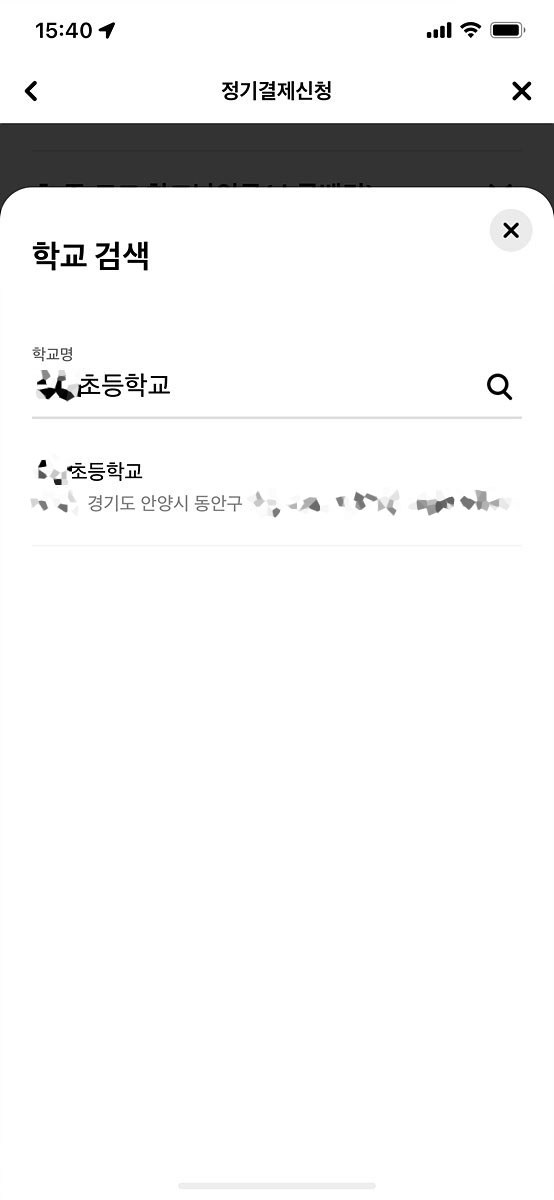
학교명을 누르면 학교 이름을 검색할 수 있다.
따님이 다니는 학교 이름을 입력하고 검색 버튼을 눌렀다.
하단에 결과가 뜬다.
알맞은 결과가 출력되었다면 눌러서 선택한다.


학교 이름이 자동으로 입력되었다.
따님의 생년월일을 8자리로 입력하고 조회를 눌렀는데!!!
입력하신 정보에 해당하는 학생 정보를 찾을 수 없습니다. 해당 학교를 통해 학생식별번호 안내 받아주시기 바랍니다.
이런 메시지가 나오면서 더이상 진행이 불가능했다.
결국 빨리 끝내고 싶었던 마음과는 다르게 다음을 기약해야만 했다.
며칠 뒤에 학교에서 하교하는 따님 편에 안내문과 함께 따님의 학생식별번호를 보내줬다.
오오. 이제 마음 편히 다시 진행해보자.
앞에서 했던 대로, [정기결제 > 스쿨뱅킹]으로 들어가서 열심히 입력한다.

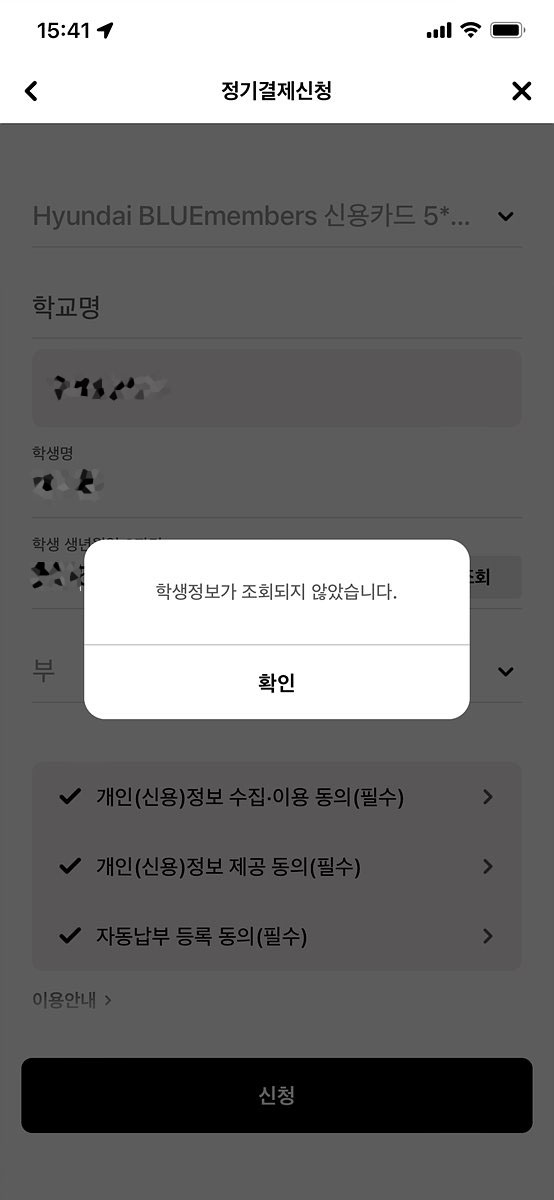
내가 누구인지에 대한 정보까지 입력한 후에 신청을 눌렀는데, 아뿔싸!
따님의 생년월일을 넣고나서 조회를 누르지 않았다.
결국 다시 학생 정보를 조회한 후에 문제가 없어서 신청 버튼을 눌렀다.
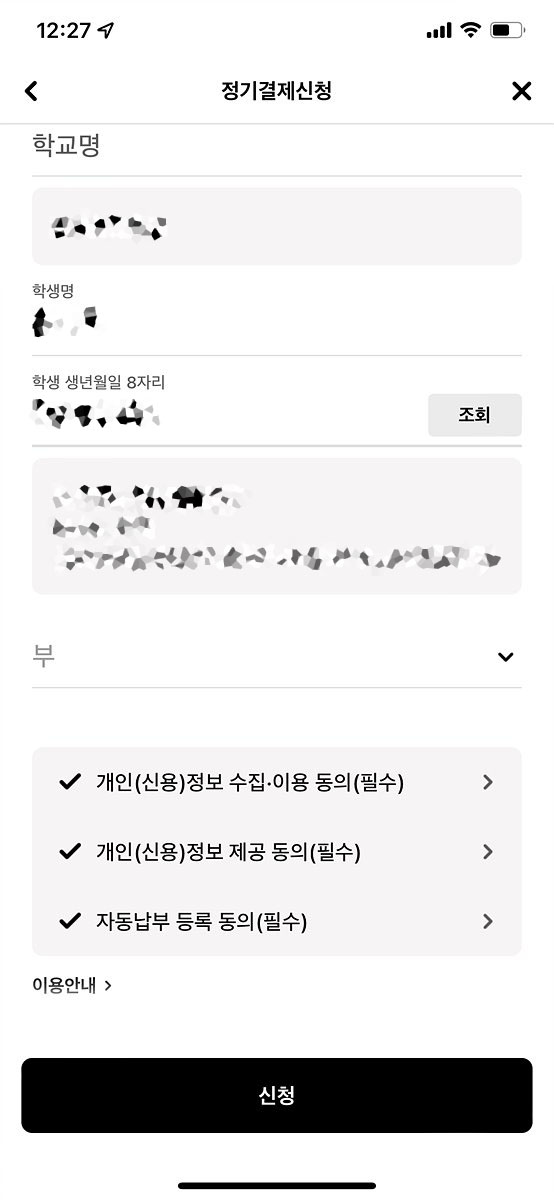

모든 정보가 정상적으로 입력되니 정기결제 신청 전 다시 확인하는 절차를 거친다.
잘못 입력한 정보가 있다면 수정하면 된다.
나는 문제가 없는 것을 확인했으니 신청완료 버튼을 눌렀다.

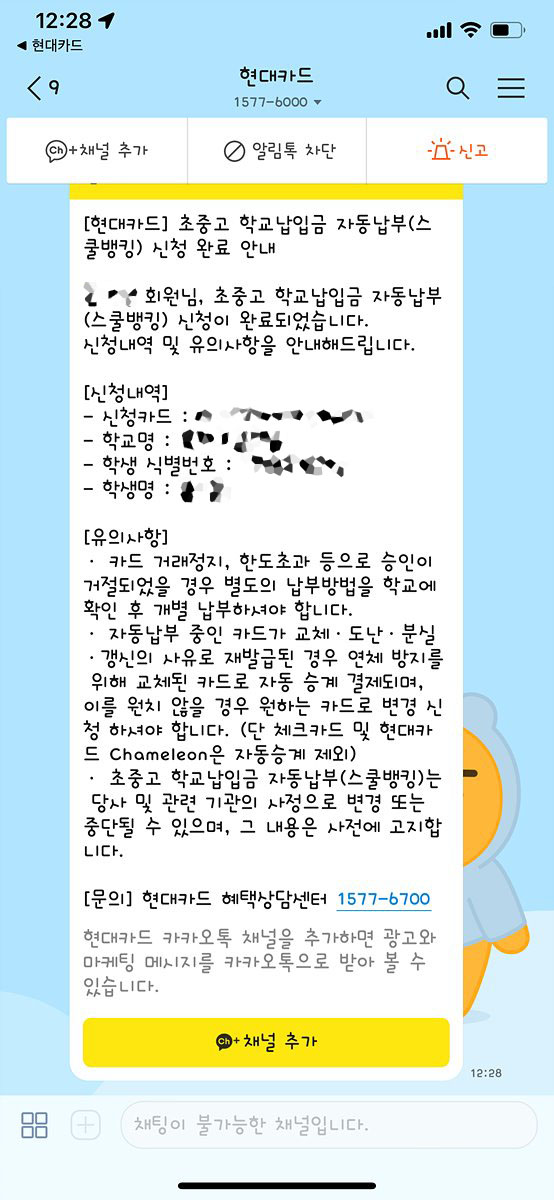
이렇게 따님의 스쿨뱅킹이 완료되었다.
학교에 내야할 비용을 계좌 잔액 관리 같은 거추장스러움 없이 바로 처리할 수 있게 되었다.
어차피 카드 사용되면 문자가 오니까.
잊지 말라고 카카오톡으로도 신청한 내역을 보내준다.
오오.
좋다.
이제 정기결제로 편하게 스쿨뱅킹을 이용할 수 있게 되었다.
'세상살이' 카테고리의 다른 글
| 대장내시경 준비 : 이번에는 피코라이트 산이구나. (0) | 2022.04.19 |
|---|---|
| 다이소 스위치로 ON/OFF LED 라이트 : 3천원에 이 정도면 고맙다! (0) | 2022.04.10 |
| 3기 신도시 사전청약 2차 신혼희망타운 의왕월암 A3 당첨자 발표 : 이제 남은 건 일정 대로 입주하는 것 뿐! (0) | 2022.03.31 |
| 꾸끄 - 픽팩코(FIC FAC CO) 헬로(HELLO) 2종 세트 이용 후기 : 너무 큰 것을 바랐던 것일까. (0) | 2022.03.02 |
| 순환자원 회수로봇 네프론 사용기 : 재활용은 돈이 된다! (0) | 2022.01.31 |
| 3기 신도시 의왕월암 사전청약 서류 제출했다. (0) | 2021.12.20 |
| 올해도 어김없이 찾아온 KT 생일 쿠폰 : 그런데 점점 혜택이 줄어드네?? (0) | 2021.12.01 |



